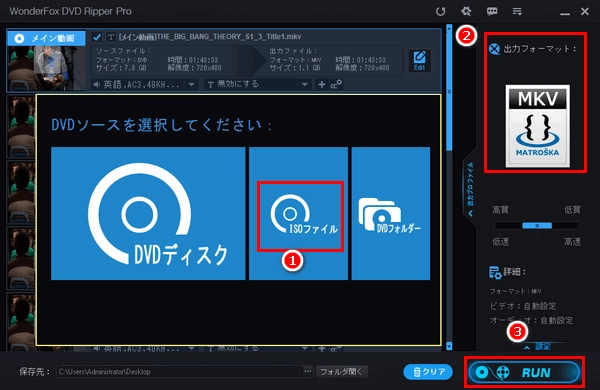
ISOファイルはDVDコンテンツを1:1でコピーできますから、DVDのバックアップや焼き増しなどによく使われています。しかし、MKVのような動画形式ではないため、普通のメディアプレイヤーではISOファイルを再生することができません。また、ISOファイルは通常サイズがかなり大きく、保存するのに莫大なスペースが消費されます。この二つの問題を解決するのに、ISOファイルをMKV等の動画形式に変換するのが最適なソリューションです。ここではISO MKV変換フリーソフトとプロのISO MKV変換ソフトを利用してISOファイルをMKVに変換する二つの方法をご紹介します。
あわせて読みたい:パソコンにDVDをバックアップする方法 | DVDを焼き増しする方法 | DVDディスクを丸ごとコピーする方法
自作DVDから作成したISOファイルはコピーガードがかかっていないため、HandbrakeのようなISO MKV変換フリーソフトを使えば、簡単にMKV動画に変換できます。手順は下記になります。
準備:まずはISO MKV変換フリーソフトHandbrakeを公式サイトからダウンロードしてインストールしてください。
①Handbrakeを立ち上げ、MKV動画に変換したいISOファイルをドラッグアンドドロップしてソフトに追加します。もしくは画面左側の「ファイル」をクリックしてISOファイルを選択します。
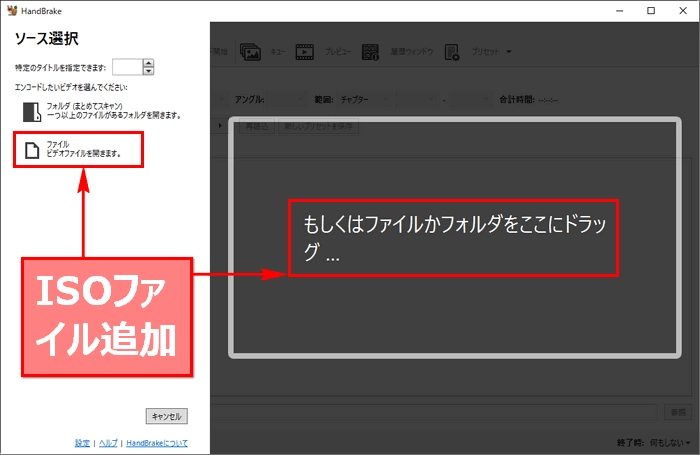
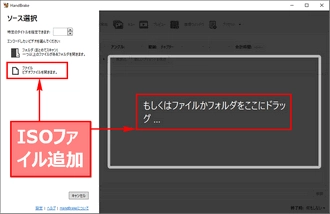
②「概要」タブにある「コンテナ」のドロップダウンリストからMKVを選んで出力形式に設定します。ご覧のように、HandbrakeはISOファイルをMKVに変換できる他、MP4やWebMに変換することもできます。
③画面のトップにある「エンコード開始」ボタンをクリックしてフリーソフトでISOファイルをMKVに変換するプロセスを始めます。
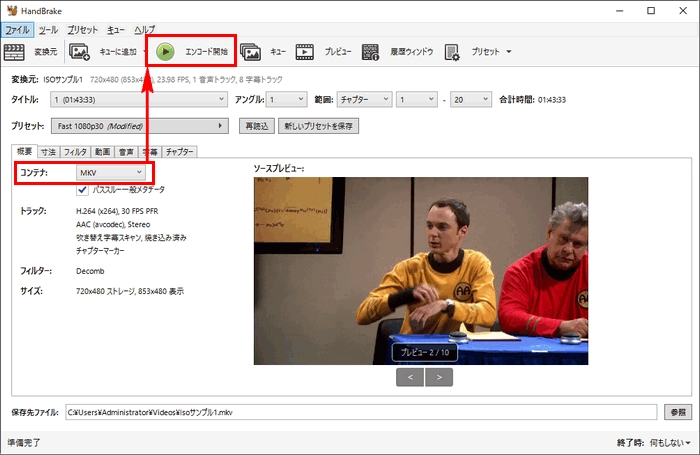
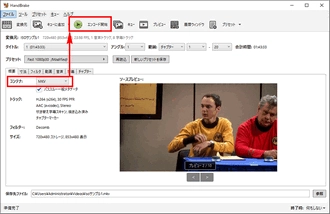
補足:Handbrakeの他、DVDディスクやISOファイルの再生をサポートするVLC Media PlayerもISO MKV変換フリーソフトとして利用できます。
あわせて読みたい:【初心者向け】Handbrakeの使い方と設定について
コピーガードによって保護されているISOファイルをMKVに変換するのに、WonderFox DVD Ripper Proのようなコピーガードを解除できるプロのISO MKV変換ソフトを使わなければなりません。このソフトはISOファイルを読み込んだ後、自動的に種々のコピーガードを解除できます。また、最大99個のタイトルからDVDのメイン動画を選出することもできます。出力形式はMKV、MP4、MOV、AVI、WMV等ほぼ全ての動画形式をサポートします。そして変換のスピードは非常に速く、動画の画質も劣化しません。動作は極めて軽く、マウスを数回クリックするだけでISOファイルをMKVに変換できます。
では、さっそくこのプロフェッショナルなISO MKV変換ソフトを無料ダウンロード無料ダウンロードしてインストールし、ISOファイルをMKVに変換する手順を読んでいきましょう。
WonderFox DVD Ripper Proを実行し、最初の画面で「ISOファイル」ボタンをクリックしてパソコンに保存されているISOファイルを選択してソフトに追加します。
ヒント:ご覧のように、このソフトはISOファイルをMKVに変換できるだけでなく、DVDディスクとDVDフォルダをMKV動画に変換することもできます。
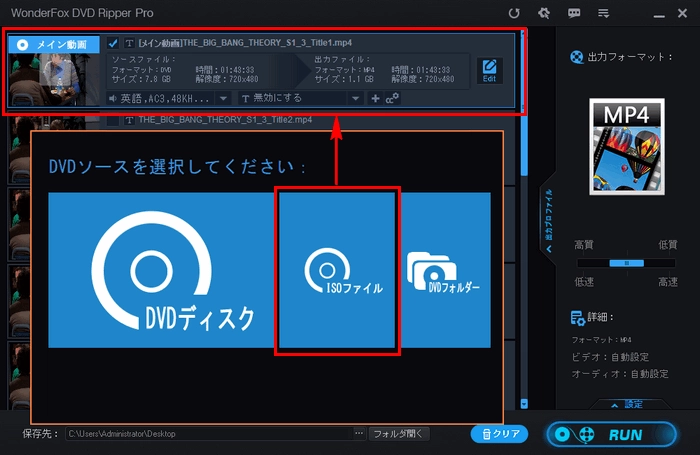
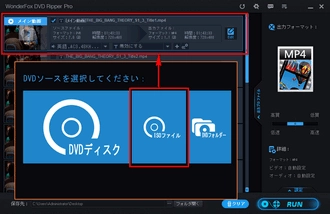
「出力フォーマット」との文字の下にある形式アイコンをクリックして出力形式リストを開き、「Video」カテゴリからMKVを選びます。もちろん、MKV以外の動画形式を選んでも問題ありません。
出力形式を選んだ後、画面右下にある「設定」ボタンをクリックして出力するMKVファイルのパラメータをカスタマイズできます。
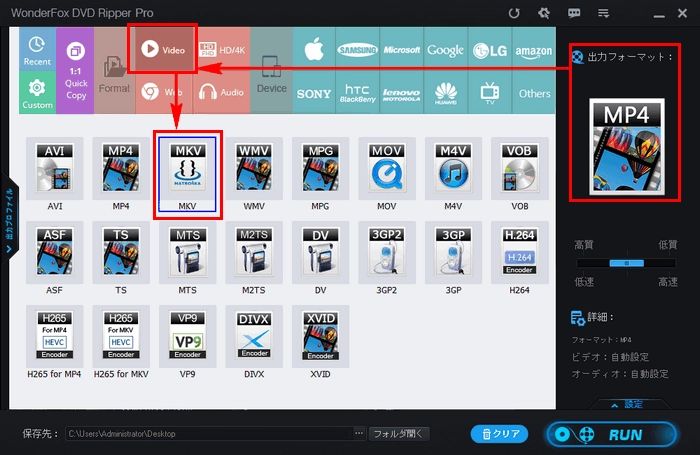
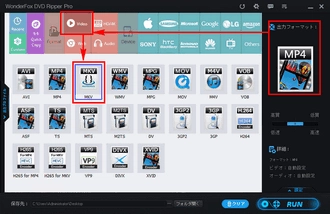
画面の下にある「...」をクリックしてMKV動画の出力先を設定します。最後に「RUN」ボタンをクリックしてISOファイルをMKVに変換します。
あわせて読みたい:ISOファイルをAVIに変換 | ISOファイルをMP4に変換 | ISOファイルをMP3に変換
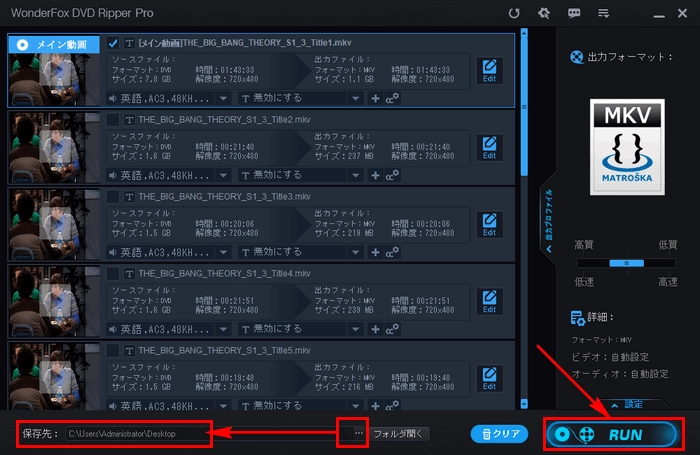
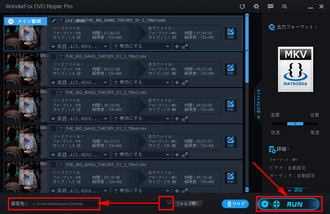
* ご注意:無断でコピーガードによって保護されているDVDディスクまたはISOファイル、DVDフォルダをコピーすることは著作権法違反に当たる可能性があります。本文で紹介したISOファイルをMKVに変換する方法に関して全てのご利用は自己責任でお願いします。
以上、ISO MKV変換フリーソフトHandbrakeとプロのISO MKV変換ソフトWonderFox DVD Ripper Proを使ってISOファイルをMKVに変換する方法を紹介させて頂きました。お役に立てればと思います。
MKVはWindowsでよく使われる動画形式ですが、iPhoneやiPadなどのアップルデバイスと互換性が悪いです。iPhoneやiPadでISO動画を再生したい場合、WonderFox DVD Ripper Proを使ってISOをMOVやMP4に変換することをオススメします。
無料体験はこちら ↓
利用規約 | プライバシーポリシー | ライセンスポリシー | Copyright © 2009-2025 WonderFox Soft, Inc. All Rights Reserved.